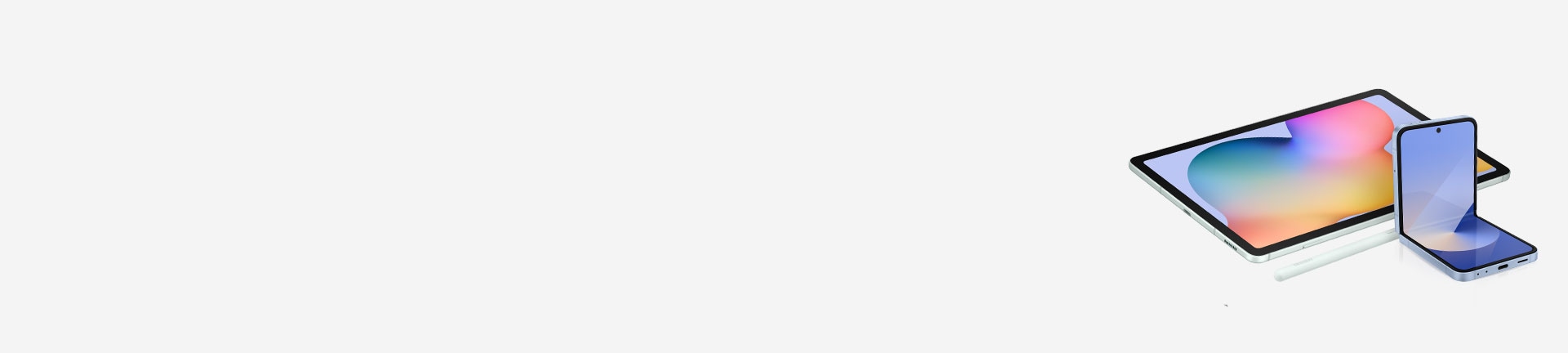ראייה
- * כיצד להפעיל: הגדרות > נגישות > TalkBack
- * תכונת Voice Assistant הקיימת ותכונת TalkBack של Google משולבות עכשיו לתכונה אחת מאוחדת של קורא מסך. תכונת TalkBack החדשה משלבת את היתרונות והמאפיינים של כל אחד מקוראי המסך. נסו זאת בעצמכם. המאפיינים של Voice Assistant ימשיכו להיות זמינים יחד עם Google TalkBack (החל ממערכת הפעלה One UI 3.0).
- * כיצד להחיל: הגדרות > נגישות > שיפורי ראייה > מצב תצוגה
- * תכונה זו תהיה זמינה החל ממערכת הפעלה One UI 4.0 ומעלה.
- * כיצד להחיל: הגדרות > נגישות > שיפורי ראייה > ערכת נושא High contrast
- * כיצד להחיל: הגדרות > נגישות > שיפורי ראייה > גופני High contrast
- * כיצד להחיל: הגדרות > נגישות > שיפורי ראייה > מקלדת High contrast
- * כיצד להחיל: הגדרות > נגישות > שיפורי ראייה > מקשים מודגשים
- * כיצד להחיל: הגדרות > נגישות > שיפורי ראייה > הבלטת קווי מתאר עם Relumino
- * תכונה זו תהיה זמינה החל ממערכת הפעלה One UI 6.1.
- * זמינות התכונה עשויה להשתנות בהתאם למפרט הדגם.
- * כיצד להחיל: הגדרות > נגישות > שיפורי ראייה > היפוך צבעים
- * כיצד להחיל: הגדרות > נגישות > שיפורי ראייה > תיקון צבע
- * כיצד להחיל: הגדרות > נגישות > שיפורי ראייה > סינון צבעים
- * זמינות התכונה עשויה להשתנות בהתאם למפרט הדגם.
- * כיצד להחיל: הגדרות > נגישות > שיפורי ראייה > הפחתת אנימציות
- * כיצד להחיל: הגדרות > נגישות > שיפורי ראייה > הפחתת שקיפות וטשטוש
- * תכונה זו תהיה זמינה החל ממערכת הפעלה One UI 4.0.
- * כיצד להחיל: הגדרות > נגישות > שיפורי ראייה > בהירות מסך נמוכה במיוחד
- * תכונה זו תסופק החל ממערכת הפעלה One UI 4.0.
- * התמיכה בתכונה זו תלויה במפרט הדגם.
- * כיצד להחיל: הגדרות > נגישות > שיפורי ראייה > Magnification
- * כיצד להחיל: הגדרות > נגישות > שיפורי ראייה > זכוכית מגדלת
- * כיצד להחיל: הגדרות > נגישות > שיפורי ראייה > עובי הסמן
- * כיצד להחיל: הגדרות > נגישות > שיפורי ראייה > גודל וצבע הסמן המצביע
- * כיצד להחיל: הגדרות > נגישות > שיפורי ראייה > גודל וסגנון גופן
- * כיצד להחיל: הגדרות > נגישות > שיפורי ראייה > זום מסך
- * כיצד להחיל: הגדרות > נגישות > שיפורי ראייה > הקראת קלט המקלדת
- * כיצד להחיל: הגדרות > נגישות > שיפורי ראייה > תיאור קולי
- * כיצד להחיל: הגדרות > נגישות > שיפורי ראייה > Bixby Vision לנגישות
- * מצב תיאור סצנה נתמך כיום באנגלית (ארה"ב), צרפתית, גרמנית, איטלקית, קוריאנית, סינית מנדרינית, פורטוגלית, רוסית וספרדית (ספרד).
- * מצב זיהוי אובייקט נתמך ב-60 שפות, שהן אותן שפות הנתמכות בתכונת התרגום.
- * כיצד להחיל: הגדרות > נגישות > שיפורי ראייה > תיוג קולי
שמיעה
- * כיצד להחיל: הגדרות > נגישות > שיפורי שמיעה > Live Transcribe
- * מופעל על-ידי טכנולוגיית זיהוי הדיבור של Google.
- * השיחות נשמרות אך ורק בטלפון שלכם ולא מאוחסנות בשרתים אחרים.
מבלי להזדקק יותר ל-Wi-Fi או לנתונים ניידים.
עם אפשרות Live Caption, תוכלו לקרוא את השיחה באמצעות כתוביות אוטומטיות ולהגיב על-ידי הקלדת טקסט שיוקרא לנמען באמצעות Speech Service של Google.
- * כיצד להחיל: הגדרות > נגישות > שיפורי שמיעה > Live Caption
- * זמינות התכונה עשויה להשתנות בהתאם למפרט הדגם.
- * ייתכן שלא ייווצרו כתוביות עבור תוכן מסוים.
- * כיצד להחיל: הגדרות > נגישות > שיפורי שמיעה > העדפת כתוביות
- * לא כל האפליקציות תומכות בהעדפות הכתוביות.
- * כיצד להחיל: הגדרות > נגישות > שיפורי שמיעה > Sound Notifications
תכונת הזרמת מדיה וניתוב שמע שיחות נתמכת באמצעות חיבור עזר שמע בגרסת Bluetooth Low Energy (BLE) (במערכת הפעלה One UI 2.0 ומעלה).
- * כיצד להחיל: הגדרות > נגישות > שיפורי שמיעה > תמיכה בעזרי שמיעה
- * התמיכה בתכונה זו תלויה במפרט הדגם.
- * כיצד להחיל: הגדרות > נגישות > שיפורי שמיעה > הגברת צלילי סביבה
- * התמיכה בתכונה זו תלויה במפרט הדגם.
- * כיצד להחיל: הגדרות > נגישות > שיפורי שמיעה > צליל מסתגל
- * כיצד להחיל: הגדרות > נגישות > שיפורי שמיעה > השתק את כל הצלילים
- * כיצד להחיל: הגדרות > נגישות > שיפורי שמיעה > שמע מונו
- * כיצד להחיל: הגדרות > נגישות > שיפורי שמיעה > איזון צליל שמאל/ימין
- * תכונה זו אינה חלה על עוצמת הקול של השיחה.
ניידות
- * כיצד להחיל: הגדרות > נגישות > אינטראקציה ומיומנות > Universal Switch
- * כיצד להחיל: הגדרות > נגישות > אינטראקציה ומיומנות > Assistant Menu
- * כיצד להחיל: הגדרות > נגישות > אינטראקציה ומיומנות > גישה קולית
- * תכונה זו תסופק החל ממערכת הפעלה One UI 4.0.
- * גישה קולית תומכת כיום באנגלית, צרפתית, איטלקית, גרמנית, ספרדית ופורטוגזית, עם תוכניות לתמוך בשפות נוספות בעתיד הקרוב.
- * כיצד להחיל: הגדרות > נגישות > אינטראקציה ומיומנות > מענה לשיחות וסיום שיחות
- השהיית הקשה ארוכה: כוונו את משך הזמן שבו הקשה מזוהה כהקשה ארוכה.
- משך הקשה: כוונו את משך ההקשה כדי להפחית פעולות הקשה בלתי מכוונות.
- התעלמות מהקשות חוזרות: הגדירו משך זמן שבו המערכת תתעלם מנגיעות חוזרות לאחר ההקשה הראשונית.
- * היכן למצוא: הגדרות > נגישות > אינטראקציה ומיומנות > Touch settings
- פעולה אוטומטית לאחר שהסמן נעצר: הגדירו פעולה שתתבצע באופן אוטומטי לאחר שסמן העכבר מפסיק לזוז או כאשר אתם מזיזים את הסמן לכל אחת מהפינות.
- מקשים דביקים: לחצו על מקש אחד בכל פעם בפעולות של שילוב מקשים, במקום ללחוץ לחיצה ארוכה על כל המקשים בבת אחת.
- מקשים איטיים: כוונו את משך הלחיצה על מקש כדי שהיא תזוהה בתור קלט כדי לצמצם הקשות בלתי רצויות.
- סינון הקשות חוזרות: הגדירו זמן המתנה ללחיצה שנייה על אותו מקש כדי למנוע לחיצה שגויה על אותו מקש.
- * היכן למצוא: הגדרות > נגישות > אינטראקציה ומיומנות > עכבר ומקלדת פיזיים
צרכים קוגניטיביים
- * כיצד להחיל: הגדרות > נגישות > אינטראקציה ומיומנות > בקרת אינטראקציה
- * היכן למצוא : הגדרות > נגישות > מומלץ עבורכם
- השתמשו במקש/מחוות נגישות
- לחצו במהירות על מקשי הצד והגברת עוצמת הקול
- לחצו לחיצה ארוכה על מקשי עוצמת הקול
- * כיצד להחיל : הגדרות > נגישות > הגדרות מתקדמות > קיצורי דרך לנגישות
- * כיצד להחיל: הגדרות > נגישות > הגדרות מתקדמות > התראת פלאש
- * התמיכה בתכונה זו תלויה במפרט הדגם.
- * כיצד להחיל: הגדרות > נגישות > הגדרות מתקדמות > זמן לביצוע פעולה
- * כיצד להחיל : הגדרות > ניהול כללי > איפוס > איפוס הגדרות נגישות
ראייה
- * כיצד להחיל: הגדרות > נגישות > TalkBack
- * כיצד להחיל: הגדרות > נגישות > שיפורי נראות > גופני High contrast
- * תכונה זו תהיה זמינה החל ממערכת הפעלה One UI Watch 4.5.
- * כיצד להחיל: הגדרות > נגישות > שיפורי נראות > תיקון צבע
- * תכונה זו תהיה זמינה החל ממערכת הפעלה One UI Watch 4.5.
- * כיצד להחיל: הגדרות > נגישות > שיפורי נראות > היפוך צבעים
- * כיצד להחיל: הגדרות > נגישות > שיפורי נראות > מסנן צבע
- * כיצד להחיל: הגדרות > נגישות > שיפורי נראות > הפחתת אנימציות
- * תכונה זו תהיה זמינה החל ממערכת הפעלה One UI Watch 4.5.
- * כיצד להחיל: הגדרות > נגישות > שיפורי נראות > הפחתת שקיפות וטשטוש
- * תכונה זו תהיה זמינה החל ממערכת הפעלה One UI Watch 4.5.
- * כיצד להחיל: הגדרות > נגישות > שיפורי נראות > Magnification
- * כיצד להחיל: הגדרות > נגישות > שיפורי נראות > הפחתת אנימציות
- * תכונה זו תהיה זמינה החל ממערכת הפעלה One UI Watch 4.5.
- * כיצד להחיל: הגדרות > נגישות > שיפורי נראות > גודל גופן
- * כיצד להחיל: הגדרות > נגישות > הגדרות מתקדמות > שעון רטט
שמיעה
- * כיצד להחיל: הגדרות > נגישות > שיפורי שמיעה > השתק את כל הצלילים
- * כיצד להחיל: הגדרות > נגישות > שיפורי שמיעה > שמע מונו
- * כיצד להחיל: הגדרות > נגישות > שיפורי שמיעה > איזון צליל שמאל/ימין
- * תכונה זו תסופק החל מערכת הפעלה One UI Watch 4.5.
- * תכונה זו אינה חלה על עוצמת הקול של השיחה.
ניידות
- * כיצד להחיל: הגדרות > נגישות > אינטראקציה ומיומנות
- * תכונה זו תהיה זמינה החל ממערכת הפעלה One UI Watch 5.0.
- השהיית הקשה ארוכה: כוונו את משך הזמן שבו הקשה מזוהה כהקשה ארוכה.
- משך הקשה: כוונו את אורך ההקשה כדי להפחית פעולות הקשה בלתי מכוונות.
- התעלמות מהקשות חוזרות: הגדירו משך זמן שבו המערכת תתעלם מנגיעות חוזרות לאחר ההקשה הראשונית.
- * היכן למצוא: הגדרות > נגישות > אינטראקציה ומיומנות
- * תכונה זו תסופק החל מערכת הפעלה One UI Watch 4.5.
- * כיצד להחיל: הגדרות > נגישות > הגדרות מתקדמות > זמן לביצוע פעולה
- * תכונה זו תסופק החל מערכת הפעלה One UI Watch 4.5.
- הקשה משולשת בשתי אצבעות
- לחיצה כפולה על מקש הבית
- * כיצד להחיל : הגדרות > נגישות > הגדרות מתקדמות > קיצורי דרך לנגישות
שמיעה
- * כיצד להחיל: Galaxy Wearable > הגדרת אוזניות > נגישות > שיפור שמיעה לצלילי הסביבה
- * התמיכה בתכונה זו תלויה במפרט הדגם.
- * כיצד להחיל: Galaxy Wearable > הגדרת אוזניות > נגישות > שיפור שמיעה לצלילי הסביבה > עוצמת צלילי סביבה
- * התמיכה בתכונה זו תלויה במפרט הדגם.
שירות לקוחות בנושאי נגישות
אנחנו כאן כדי לסייע ולשפר את חוויית הנגישות שלכם